Behöver du hitta serienumret på din iPhone? Läs här hur du hittar det i några enkla steg.
Under 2011 och tidigare brukade Apple skriva ut serienumret för en iPhone på enhetens SIM-bricka tillsammans med andra uppgifter på baksidan av smarttelefonen. Med moderna iPhones har all text tagits bort från enhetens baksida och lever digitalt i inställningar (IMEI-nummer kan fortfarande hittas på SIM-brickor men inte serienummer).
Hur du hittar serienumret på din iPhone
- Öppna Inställningar och tryck på Allmänt
- Välj Om
- Leta efter din iPhones serienummer precis under modellnumret
Om du råkar ha en iPhone 4s eller tidigare kan du leta på SIM-brickan efter ditt serienummer. Ett annat alternativ för att hitta ditt serienummer är att titta på baksidan av originalförpackningen om du har den.
Så här ser dessa steg ut:
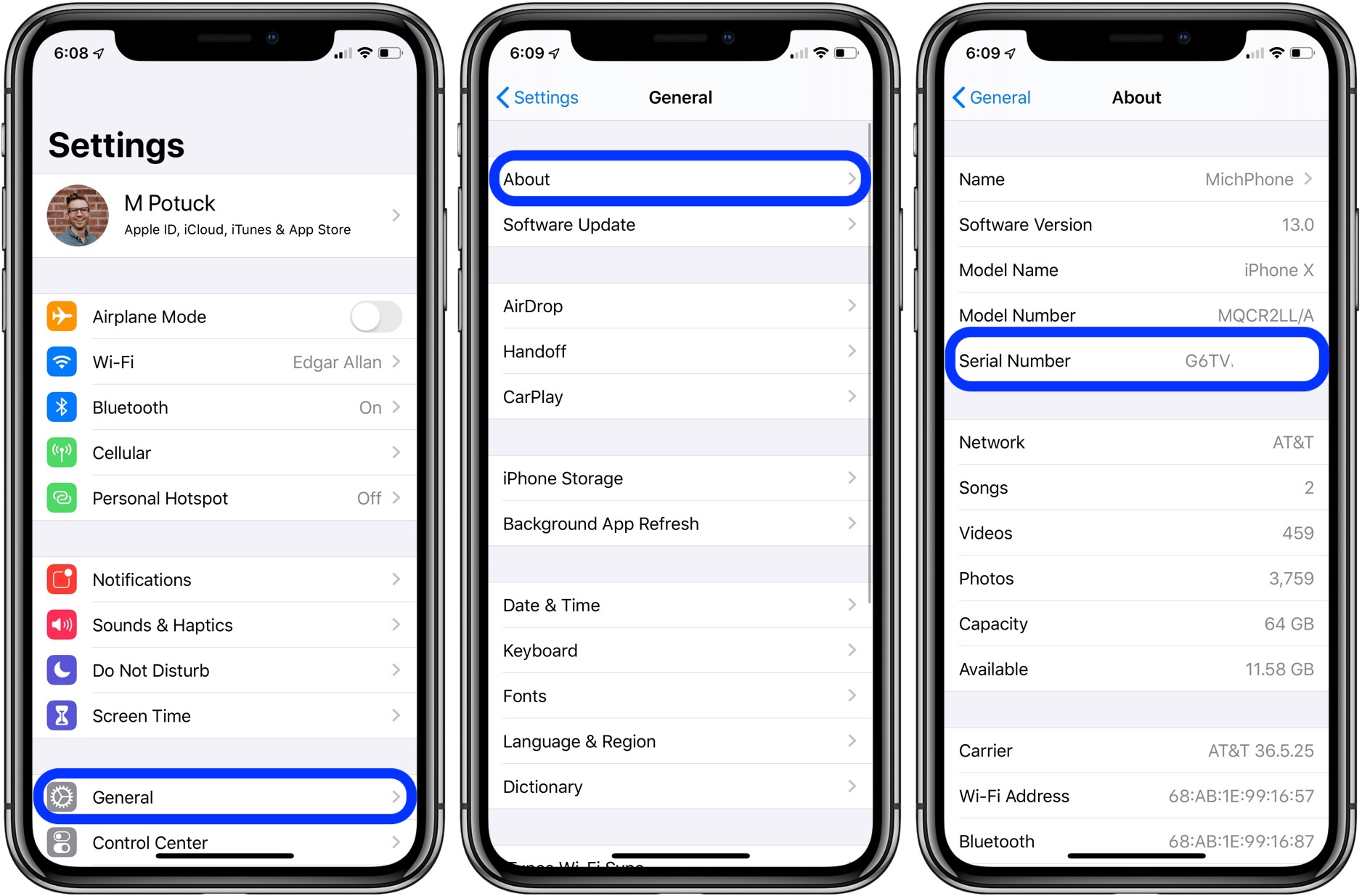
Om du fortfarande inte kan hitta ditt serienummer kan du försöka kontakta Apples support för att se om de kan hjälpa dig.
Interessant nog var den ursprungliga iPhone den enda modell där serienumret var utskrivet på baksidan av enheten.
Om du vill ha mer hjälp med att få ut det mesta av dina Apple-enheter kan du läsa vår guide för hur man gör samt följande artiklar:
- Så kollar du om din MacBook Pro berörs av återkallelsen av batterier med brandrisk
- Så skapar du en tangentbordsgenväg för att klistra in och matcha stilen på Mac
- Hur du lägger till AppleCare till din iPhone efter köpet
- Så inverterar du färgerna på skärmen på din Mac
- Så ser du vilka appar som tömmer iPhone-batteriet
- Så skriver du ut kontaktinformation på kuvert, listor och etiketter på Mac
- Hur du kontrollerar om din MacBook Pro är berättigad till gratis reparation av bakgrundsbelysningen på skärmen
FTC: Vi använder inkomstbringande automatiska affiliatelänkar. Mer.

Kontrollera 9to5Mac på YouTube för fler Apple-nyheter: